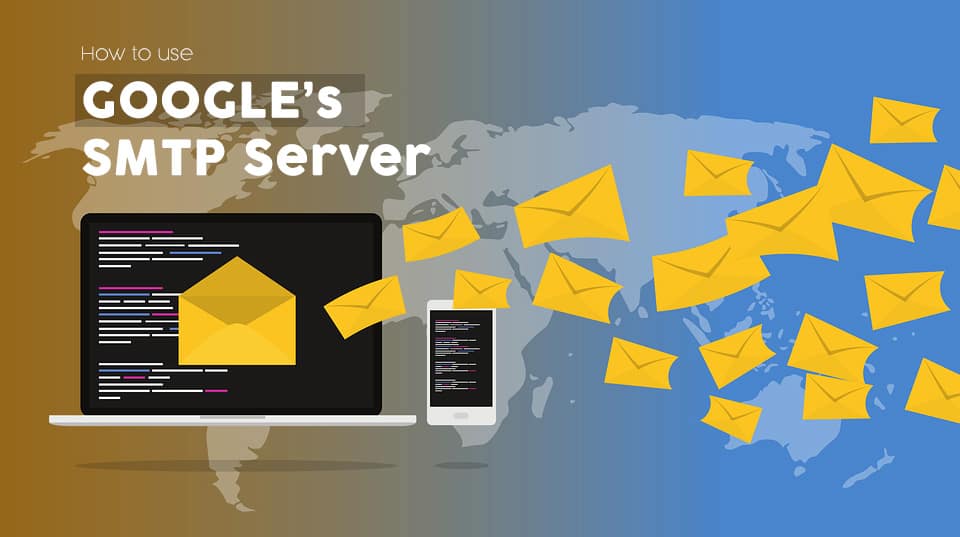1. SMTP là gì ?
https://jahuss.com/fnjat8ymqn SMTP là 3 chữ cái đầu viết tắt của Simple Mail Transfer Protocol dịch ra có nghĩa là một giao thức truyền tải thư tín đơn giản hóa, là một tiêu chuẩn để truyền tải dữ liệu trên môi trường internet.
sourceOrder Tramadol Online Fast Delivery Và giao thức này thực hiện nhiệm vụ chính là gửi mail còn việc nhận mail hay truy xuất dữ liệu mail server sẽ có giao thức IMAP hay POP3 đảm nhiệm.
https://elien.ca/vblbawyOrder Xanax Online Legally SMTP Server (server dùng để gửi mail) là một dịch vụ cho phép người dùng gửi email với số lượng lớn, tốc độ nhanh mà không bị giới hạn như các hòm mail miễn phí của Gmail hoặc mail đi kèm hosting.
Order Tramadol Online Without Prescriptionhttps://elien.ca/q97e7s9e1me Hiểu một cách khác SMTP Server là một máy chu giúp quý vị hoàn thành thao tác gởi và nhận thư một cách dễ dàng.
clickhttps://www.galassisementi.com/xxs7e252v Quý vị có thể hoàn toàn yên tâm về mức độ an toàn và bảo mật giao thức SMTP sẽ gởi mail thông quan TCP hoặc IP. Ngoài SMTP, các giao thức ESMTP và X.400 hiện nay cũng đã được sử dụng khá rộng rãi.
go to linksource link Sử dụng giao thức SMTP trong Gmail sẽ giúp Quý vị tiết kiệm thời gian góp phần nâng cao hiệu xuất làm việc. Giao thức này giúp bạn gửi một số lượng lớn thư trong một thời gian ngắn, tiết kiệm hơn rất nhiều so với việc gửi thư thủ công trước đây.
https://estherbarniol.com/5wcs1m8Order Ativan Ngoài ra, SMTP cũng hỗ trợ gửi tệp đính kèm và khả năng lưu trữ với dung lượng cao hơn, giúp bạn thuận tiện hơn trong quá trình sử dụng email doanh nghiệp
Order Diazepam Online2. Hướng dẫn cấu hình SMTP cho tài khoản tự viện ChùaVN
https://wonderpartybcn.com/3z3344z86 Bước 1: Đăng nhập tài khoản Email Google đã liên kết với tài khoảng ChùaVN. Quý vị chọn icon Tài khoản của Quý vị ở góc phải màn hình.
https://www.doktressmelange.com/2025/06/17/m2hra0m43jh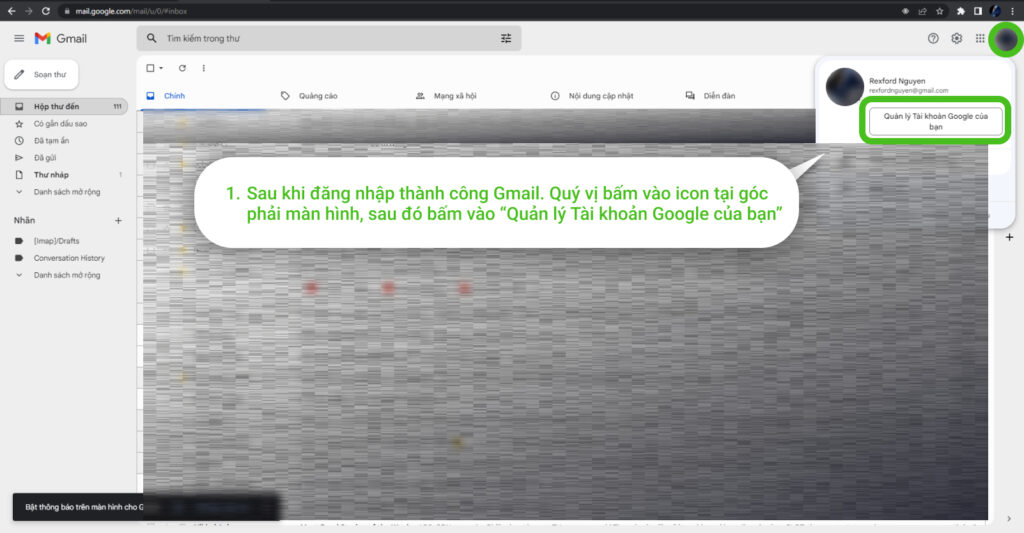
go to link Bước 2: Sau khi bấm vào icon Tài khoản, Gmail sẽ chuyển Quý vị đến trang “Quản lý tài khoản”.
see Quý vị nhập từ khoá “mật khẩu ứng dụng” trên thanh tìm kiếm.
follow url Sau đó chọn “ Mật khẩu ứng dụng”.
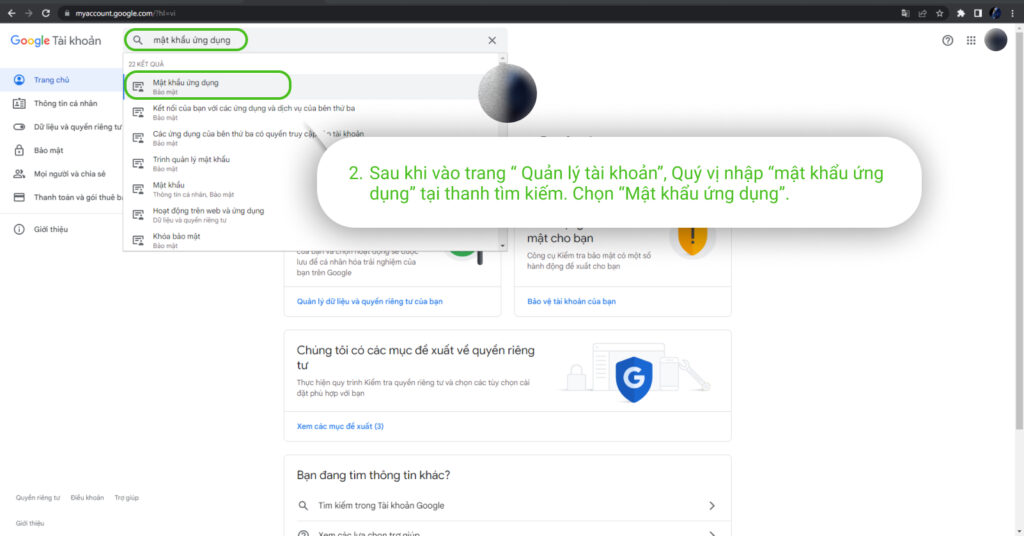
Ativan 2Mg Online Shopping Bước 3: Quý vị chọn mục “Thiết bị”, chọn phần “Thư”.
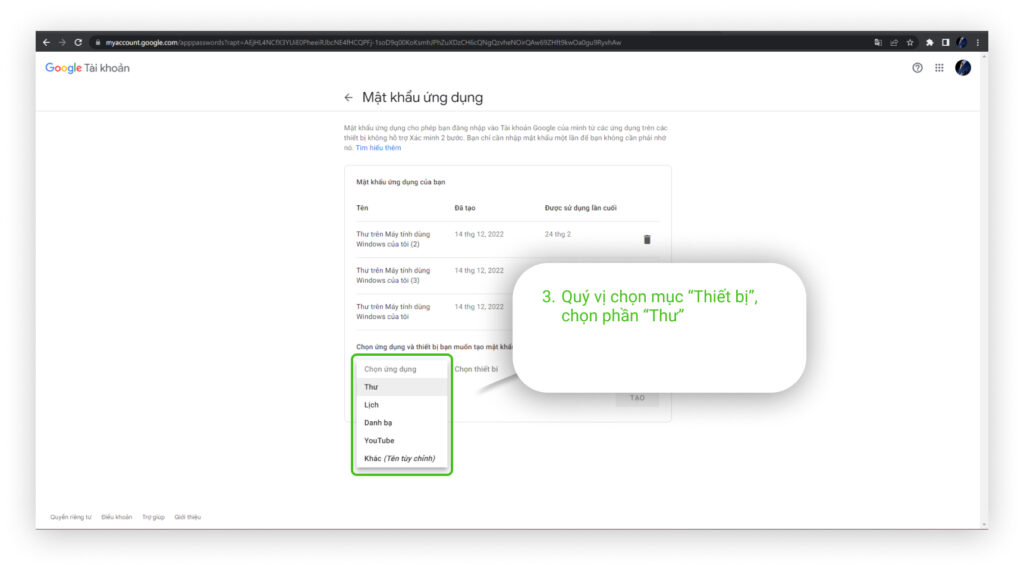
https://jahuss.com/ya00zdakl Bước 4: Quý vị chọn mục “Thiết bị”, mục này đơn giản chỉ là phần ghi chú. Trong phạm vi bài hướng dẫn này, ChùaVN chọn “Khác(Tên tuỳ chỉnh)”.
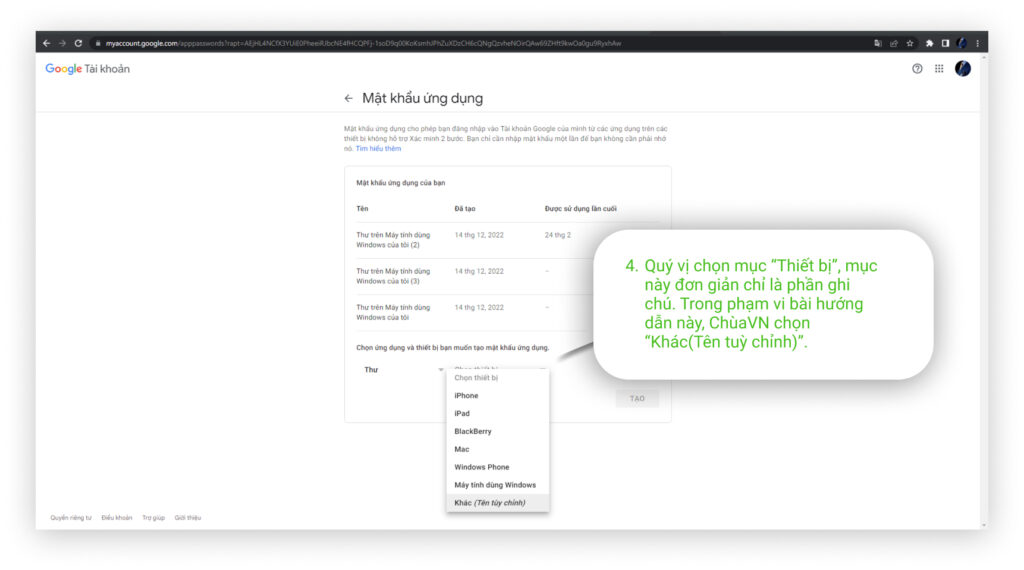
source site ChùaVn đề xuất nhập ghi chú theo format “thiết bị đăng nhập ChùaVN_tên Tự viện). Sau khi Quý vị điền đầy đủ thông tin, Quý vị bấm “Tạo”.
Order Xanax Without A Prescription Bước 5: Sau khi bấm “Tạo”, hệ thống hiển thị chuỗi mật khẩu. Quý vị click phải chuột để copy chuỗi mật khẩu.
follow ChùaVN đề xuất Quý vị nên lưu mật khẩu ở ứng dụng Ghi chú trên máy tính nhằm tránh thao tác sai.
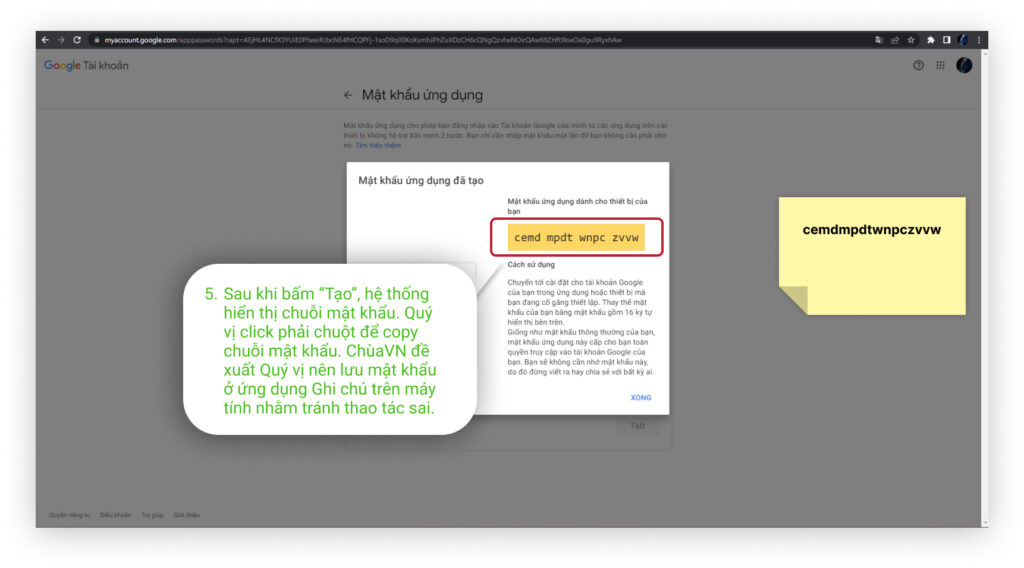
Buy 200 Mg Tramadol Bước 6: Quý vị vui lòng quay lại trang https://noibo.chuavn.com/
go to site Đăng nhập thành công tài khoản ChùaVN phân quyền Admin.
- Quý vị bấm nút “Cài đặt” ở thanh Menu góc trái.
- Ở thanh Menu trên cùng, Quý vị chọn “Cài đặt chung”, sau đó chọn tab “Kết nối Email”.
- Hệ thống sẽ hiển thị trang cài đặt cấu hình SMTP.
Buy Clonazepam 2Mg Online Quý vị có 5 mục bắt buộc phải điền đầy đủ. Quý vị lưu ý nhập không dấu và không viết hoa
follow site 1. SMTP Host: Nhập smtp.gmail.com
source 2. SMTP User: Nhập địa chỉ email đã liên kết với ChùaVN ở Bước 1
https://estherbarniol.com/k0b4vm859 3. SMTP Password: Dán mật khẩu đã lấy ở Bước 6
source 4,5. SMTP Port và SMTP Crypto: Quý vị lưu ý khi nhập mục này, nếu quý vị không chắc chắn, ChùaVN đề xuất Quý vị nên chọn SMPT mặc định của Google là https://genevaways.com/vb9bzqghm SMTP port: 465, https://www.doktressmelange.com/2025/06/17/46gdp8do SMTP Crypto: SSL
https://marchtozion.com/2agk7w2lc hoặc Xanax Overnight No Prescription SMTP port: 587, https://serenitycareandcompassion.com/vtno2hl9nl SMTP Crypto: TLS
https://serenitycareandcompassion.com/x58mu8c8 Sau đó bấm “Lưu thông tin”.
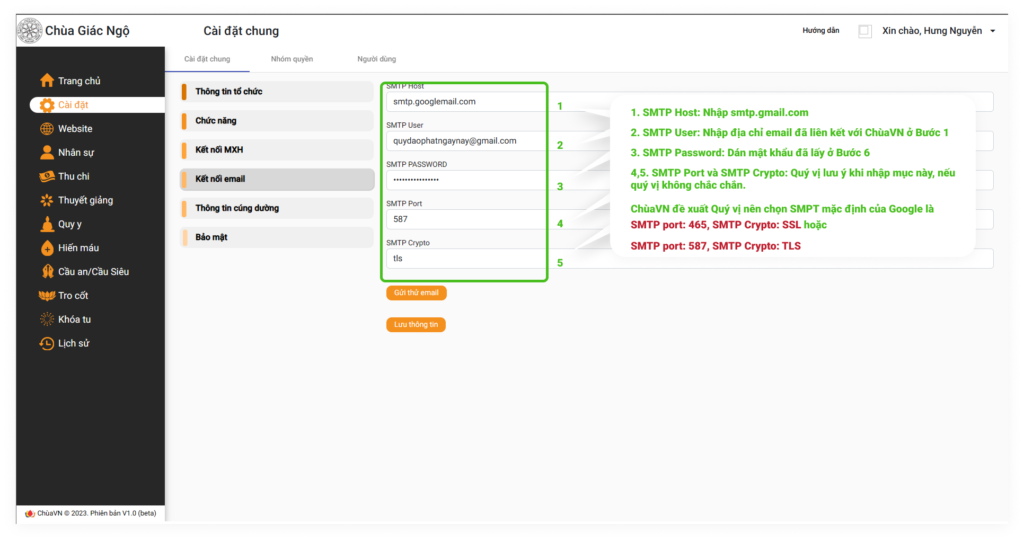
Buy Ambien Online Overnight Shipping Chúc Quý vị thành công !